I PDF sono file difficilmente editabili ma da cui si può estrarre selezioni del testo tramite il programma Adobe Acrobat Reader DC, versione gratuita del software Adobe Acrobat Pro. I PDF possono essere convertiti in file editabili anche con Word e Libre Office. Quindi, come prima opzione per estrarre del testo presente in una foto, si potrebbe pensare di convertirla in PDF con GIMP o altro tool online per poi catturarne il testo.
Questa operazione però è un po' lunga e i risultati non sono sempre quelli desiderati. Per la rilevazione e la cattura di testo presente nelle foto, è più appropriato l'utilizzo della tecnologia OCR. Si tratta dell'acronimo della espressione inglese Optical Character Recognition che in italiano può essere tradotta come Riconoscimento Ottico dei Caratteri. La OCR è una tecnologia piuttosto complessa che è stata molto migliorata dalle ricerche nel campo della Intelligenza Artificiale. Il rilevamento dei caratteri di testo presenti in una immagine avviene tramite una scansione della stessa che può essere fatta da programmi, tool online e app per il mobile.
In questo articolo mi occuperò solo di estrazione di testo tramite strumenti utilizzabili via computer mentre, in un prossimo post, illustrerò come effettuare la medesima operazione con applicazioni per Android e iPhone. En passant ricordo quello che è un eccellente strumento per l'estrazione del testo da foto che però non è gratuito.
Infatti con Snagit, oltre a catturare screenshot dello schermo, funzione per cui viene usato dalla maggior parte degli utenti, si può anche estrarre del testo dalle foto. Si può farlo da uno screenshot catturato oppure andando su File -> Open per poi selezionare l'immagine da cui estrarre il testo. Si clicca su Edit -> Grab Text per visualizzare in una finestra popup tutto il testo che è stato rilevato nella foto. Si clicca su Copy All per poi incollarlo dove si crede.
Ho pubblicato sul Canale Youtube un tutorial che illustra come catturare il testo presente in una immagine con dei tool online gratuiti e con il servizio Drive di Google che ci consente di aprire le foto come documenti editabili.
All'inizio vediamo come procedere con tool online messi a disposizione proprio per la funzionalità OCR.
1) ESTRARRE TESTO DA FOTO CON FREE ONLINE OCR
Si apre il tool NewOCR Free Online OCR e si va su Scegli File. Attenzione al banner pubblicitario sulla sinistra che può indurre in errore e che in caso di click apre apre altri tool. Nella finestra di Esplora File (OS Windows), si seleziona la foto da cui estrarre il testo. Si clicca sul pulsante Preview. La lingua sarà riconosciuta in automatico.
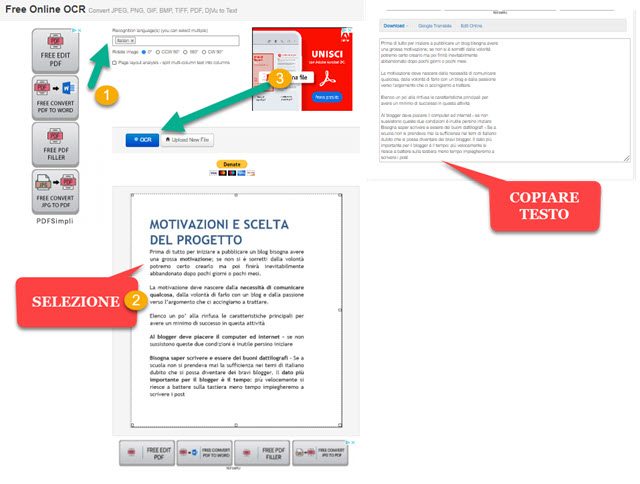
In basso sarà mostrata la foto all'interno di bordi che possono essere spostati con l'aiuto del cursore. In questo modo si può opzionalmente selezionare solo l'area della foto in cui è presente il testo che vogliamo estrarre.
Si clicca sul pulsante OCR e dopo una breve attesa ci verrà
mostrato il testo che è stato rilevato. Tale testo può essere selezionato
(
Ci sono anche i pulsanti per aprire Google Traduttore, nel caso in cui il testo fosse in una lingua sconosciuta, e per editarlo online con Google Documenti. I formati supportati sono JPEG, PNG, GIF, BMP, TIFF, PDF, DjVu.
2) CATTURARE TESTO DA IMMAGINI CON ONLINE OCR
Il secondo strumento che vi presento per l'estrazione del testo da delle immagini è Online OCR, che ha anche una interfaccia in italiano. Funziona senza registrazione come il precedente e permette di convertire in testo fino a un massimo di 15 pagine all'ora o di file multipagina PDF, creati p.e. unendo più immagini con GIMP.
Si sceglie la lingua del testo presente nella foto e il formato di uscita tra Word DOCX, Excel XLSX e Testo TXT.

Dopo l'upload del file, si va su Converti e si attende la fine del processo di estrazione del testo.

Il testo può essere scaricato cliccando sull'apposito pulsante nel formato scelto. Si può anche selezionare, copiare e incollare in un file di testo del Blocco Note come abbiamo già visto con il tool precedente.
3) ESTRARRE TESTO DA FOTO CON GOOGLE DRIVE
La tecnologia OCR è utilizzata anche da Google Documenti a partire da almeno 12 anni e possiamo usare questo servizio di Google per catturare i caratteri di testo presenti in una immagine. Chiunque abbia un account Google può accedere a Drive, servizio di cloud della casa di Mountain View, che offre spazio gratuito e a pagamento nel web, ma anche applicazioni per ufficio, sulla falsariga di quelle offerte dal concorrente Microsoft OneDrive.
Dopo l'accesso a Google Drive tramite le nostre credenziali, si clicca sul pulsante + Nuovo in alto a destra. Tra le opzioni si sceglie Caricamento di File. Verrà aperto Esplora File (OS Windows) in cui selezionare la foto.
Si clicca su Apri e si attende la fine dell'upload che terminerà quando sarà visibile il baffo verde in basso a destra.
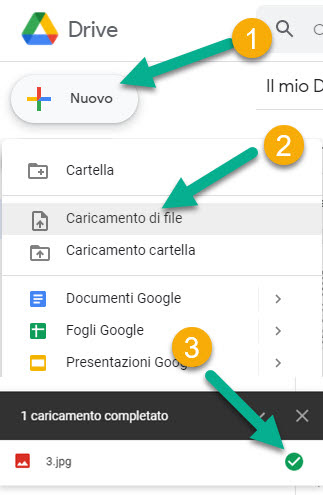
Nella colonna di sinistra si va su Recenti per visualizzare gli ultimi file modificati. Si seleziona la foto che è stata appena caricata su Drive. Ci si clicca sopra con il destro del mouse e si va su Apri con -> Documenti Google.

L'immagine sarà aperta con l'editor integrato in Google Documenti. Nella parte alta del documento verrà visualizzata la stessa immagine ma, scorrendolo verso il basso, si vedrà il testo che lo strumento ha estratto.

Il testo potrà essere selezionato e copiato oppure si può eliminare la foto posta in alto del documento per editarlo con Google Drive per poi andare su File e scaricarlo nei formati DOCX, ODT, RTF, PDF, TXT, HTML o EPUB.



Nessun commento :
Posta un commento
Non inserire link cliccabili altrimenti il commento verrà eliminato. Metti la spunta a Inviami notifiche per essere avvertito via email di nuovi commenti.
Info sulla Privacy